Page 1
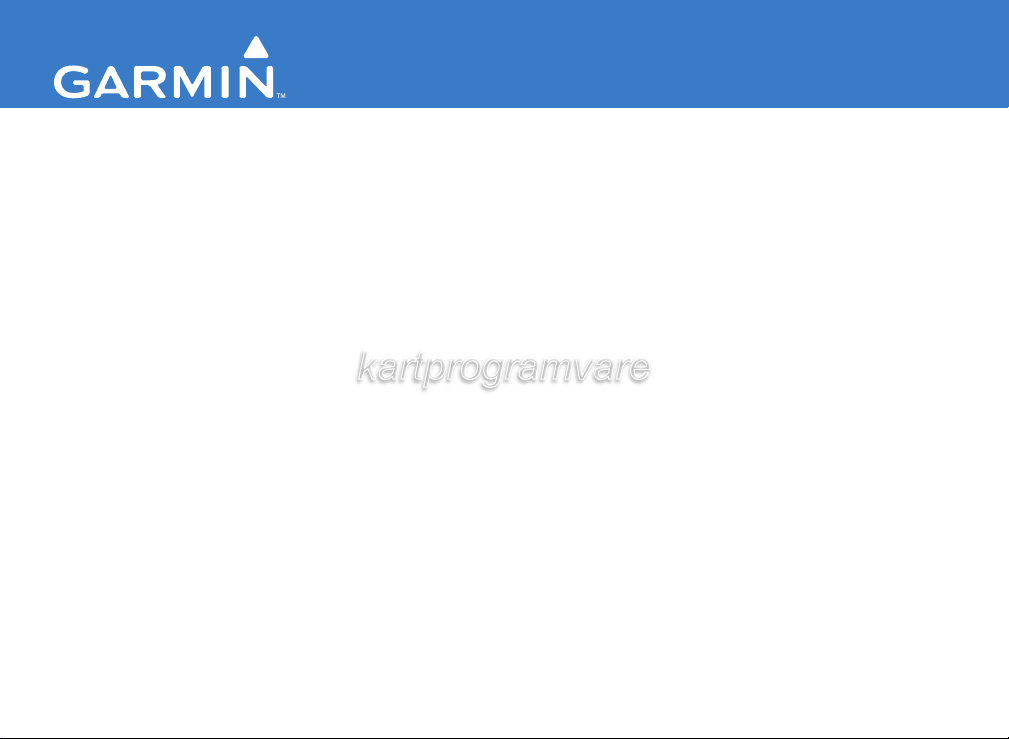
brukermanual for
MapSource
kartprogramvare
Page 2
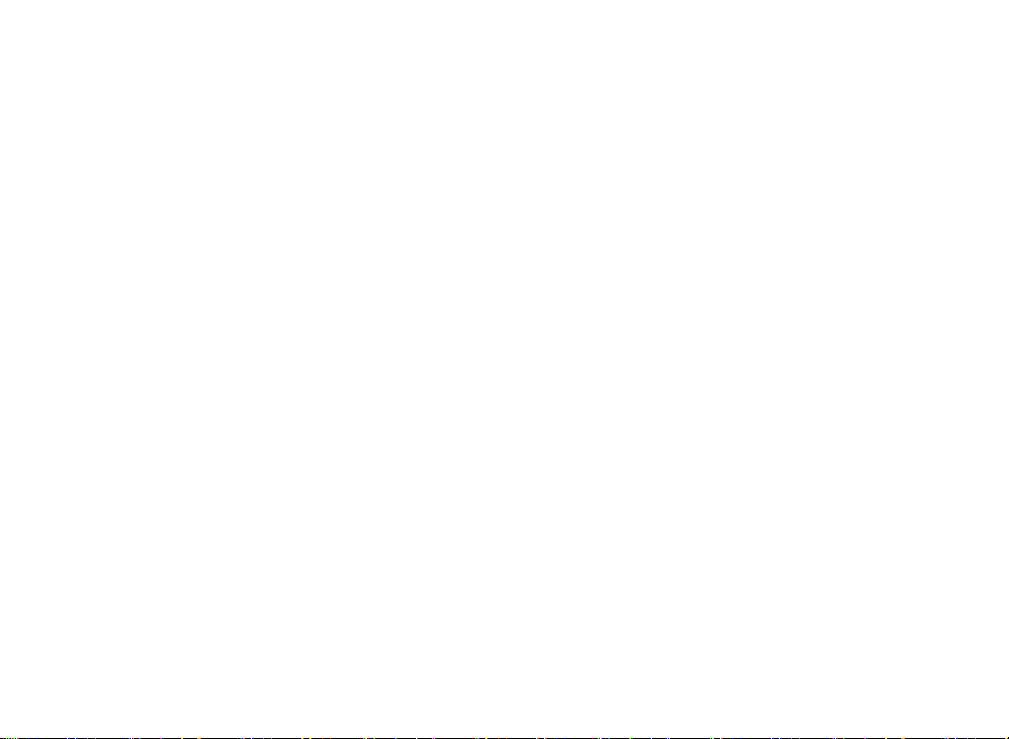
© Copyright 2008 Garmin Ltd. eller Garmins datterselskaper
Garmin International, Inc.
1200 E. 151st Street,
Olathe, Kansas 66062 USA
Tlf. 913/397.8200 eller 800/800.1020 Faks
913/397.8282
Garmin (Europe) Ltd.
Liberty House, Hounsdown Business Park,
Southampton, Hampshire, SO40 9RB,
Storbritannia
Tlf. +44 (0) 870.8501241 (til Storbritannia)
0808 2380000 (i Storbritannia)
Faks +44 (0) 870.8501251
Garmin Corporation
No. 68, Jangshu 2nd Road,
Shijr, Taipei County, Taiwan
Tlf. 886/2.2642.9199
Faks 886/2.2642.9099
Med enerett. Med mindre noe annet er uttrykkelig angitt her, må ingen deler av denne manualen reproduseres, kopieres, overføres,
spres, lastes ned eller lagres på noe medium, uansett formål, uten at det på forhånd er innhentet skriftlig samtykke fra Garmin.
Garmin gir med dette tillatelse til å laste ned én kopi av denne manualen til en harddisk eller et annet elektronisk lagringsmedium for
visning, og til å skrive ut én kopi av denne manualen eller tillegg til denne, forutsatt at en slik elektronisk eller trykt kopi av denne
manualen inneholder hele merknaden om opphavsrett, og det forutsettes videre at uautorisert, kommersiell distribusjon av denne
manualen eller reviderte versjoner er strengt forbudt.
Informasjonen i dette dokumentet kan endres uten varsel. Garmin forbeholder seg retten til å endre eller forbedre produktene sine og
gjøre endringer i innholdet uten plikt til å varsle noen person eller organisasjon om slike endringer eller forbedringer. Besøk Garmins
webområde (www.garmin.com) for å nne aktuelle oppdateringer og tilleggsinformasjon om bruk og drift av dette og andre Garmin-
produkter.
Garmin®, BlueChart®, MapSource® og iQue® er registrerte varemerker, og Que™ er et varemerke for Garmin Ltd. eller
datterselskapene, registrert i USA og andre land. Disse varemerkene kan ikke brukes uten uttrykkelig tillatelse fra Garmin.
Denne norske versjonen av den engelske brukerveiledningen for MapSource (Garmins delenummer 190-00417-20, revisjon E)
er levert av praktiske hensyn. Slå eventuelt opp i den nyeste versjonen av den engelske brukerveiledningen angående bruken av
MapSource.
Google Earth™ er et varemerke for Google Inc.
Juni 2008 Del nummer 190-00417-38 Rev. C Trykket i Taiwan
Page 3
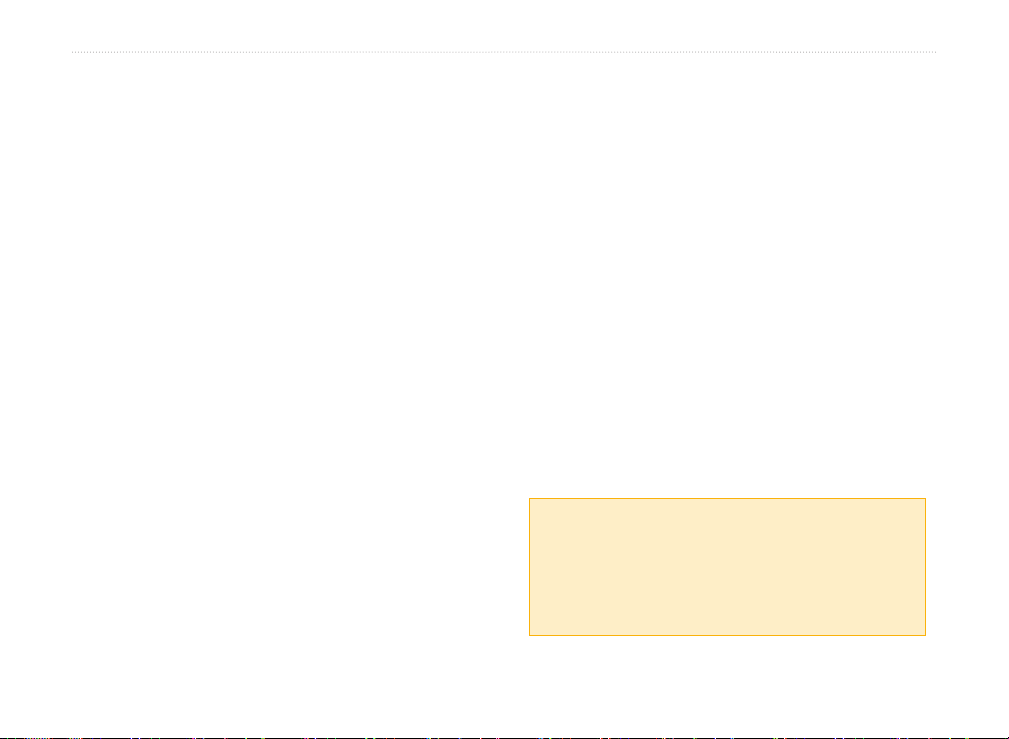
Introduksjon > Innholdsfortegnelse
Introduksjon .......................................................ii
Serienummer ............................................................. ii
Kontakt Garmin ........................................................ ii
Kartdatainformasjon ................................................. ii
Installere MapSource ........................................1
Låse opp kart ........................................................1
Koder for opplåsing og kupongkoder ....................... 1
Vise koder for opplåsing ........................................... 3
Hente koder for opplåsing ........................................ 4
Registrere produktet ................................................. 4
Endre eller fjerne MapSource ..............................5
Reparere MapSource ................................................ 5
Endre dekningsområder ............................................ 5
Fjerne MapSource ..................................................... 6
Koble GPS-enheten til en datamaskin ................6
Bruke MapSource .............................................. 8
MapSource-deler ..................................................8
Laste ned kart til Garmin GPS-enheten ..............9
Velge kart .................................................................. 9
Legge til kart fra ulike MapSource-produkter. ........11
Overføre MapSource-data .................................12
iQue®-brukere ......................................................... 12
Sende data til GPS-enheten ................................... 14
Motta data fra GPS-enheten ................................... 15
Opprette og redigere veipunkter .......................16
Opprette veipunkter ................................................ 16
Redigere veipunkter ................................................ 17
Slik nner du steder ...........................................17
Finne nærmeste steder og nylig funne steder ......... 18
Opprette og redigere ruter .................................19
Opprette ruter .......................................................... 19
Redigere ruter ......................................................... 20
Spor .....................................................................21
Se spor .................................................................... 21
Filtrere spor ............................................................. 22
Tilpasse MapSource ...........................................22
Om Google Earth™ .............................................22
Advarsel ...........................................................23
Indeks ...............................................................24
Hvis du trenger mer informasjon om bruken
av MapSource, kan du klikke på Hjelp >
MapSource Hjelp eller trykke på F1 på
tastaturet for å åpne hjelpelene til MapSource.
Brukermanual for MapSource i
Page 4
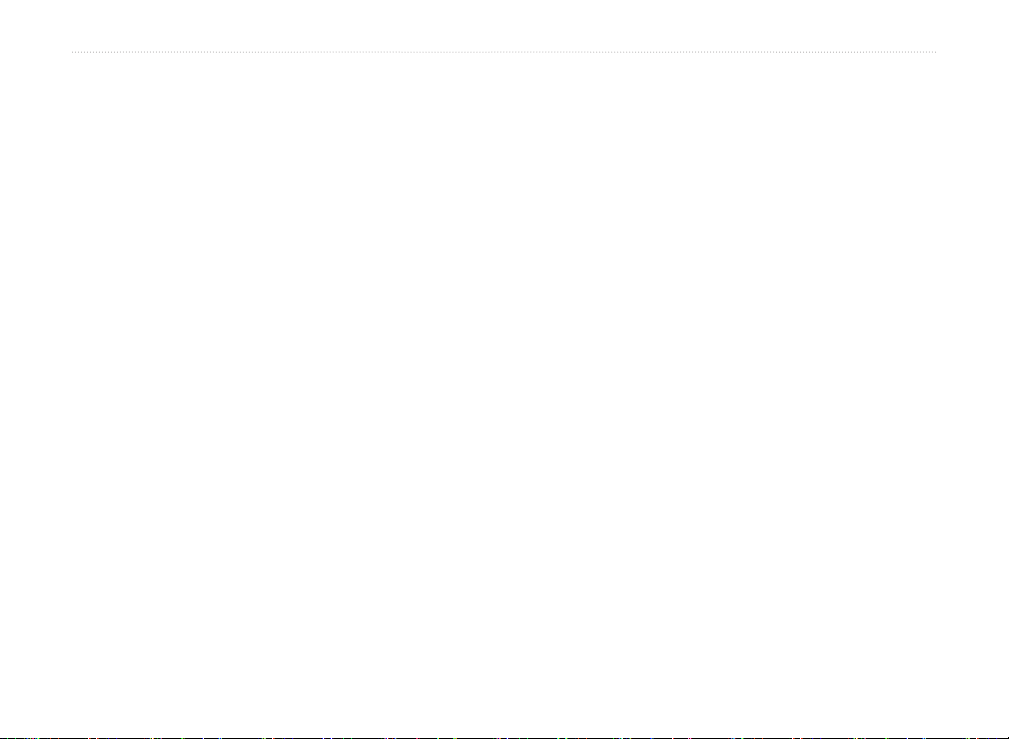
Introduksjon > ProduktregIstrerIng
Introduksjon
Takk for at du valgte Garmin® MapSource® – det komplette
verktøyet for bruk Garmin GPS-enheten. MapSource gir
detaljerte geogradata som du kan vise på en datamaskin eller
laste ned til en GPS-enhet. Denne manualen hjelper deg med
å komme i gang. Du nner mer informasjon om bruken av
MapSource i hjelpesystemet.
Serienummer
Skriv ned serienummeret (åtte siffer som står bak på esken)
i denne rubrikken, i tilfelle MapSource-programvaren
blir stjålet, går tapt eller trenger service. Ta godt vare på
originalkvitteringen, eller fest en kopi inne i manualen.
Serienummer: ___ ___ ___ ___ ___ ___ ___ ___
Kontakt Garmin
Kontakt Garmin hvis du har spørsmål, eller hvis du får
problemer når du bruker MapSource.
I USA kan du kontakte Garmin Produktstøtte på telefon
913/397.8200 eller 800/800.1020, mandag–fredag 0800–1700
lokal tid, eller gå til www.garmin.com/support.
I Europa: Kontakt Garmin (Europe) Ltd. på +44 (0) 870
8501241 (utenfor Storbritannia) eller 0808 2380000 (i
Storbritannia).
Kartdatainformasjon
Et av Garmins mål er å gi kundene en så fullstendig og
nøyaktig kartogra som mulig til en rimelig pris. Vi bruker en
kombinasjon av offentlige og private datakilder, som vi viser
til i produktets dokumentasjon og opphavsrettsmeldinger som
vises til forbrukeren. Så å si alle datakilder inneholder til en viss
grad uriktige eller ufullstendige data. I noen land er fullstendig
og nøyaktig kartinformasjon enten ikke tilgjengelig eller
uforholdsmessig dyr.
Hvis datakilden mangler en funksjon, eller hvis et element er
feilplassert eller feilidentisert, vil det også være feilidentisert
eller mangle i kartograproduktet fra Garmin. Hvert
MapSource-produkt har sine styrker og svakheter, og ikke
alle passer til alle formål. Det er viktig å huske på dette når du
benytter deg av kartograens fordeler.
Garmin anbefaler deg å rapportere alle feil som du nner i våre
elektroniske kart, ved å fylle ut feilrapportskjemaet i delen
Cartography (Kartogra) på webområdet vårt:
www.garmin.com/cartography/mapSource/errorForm.html.
ii Brukermanual for MapSource
Page 5
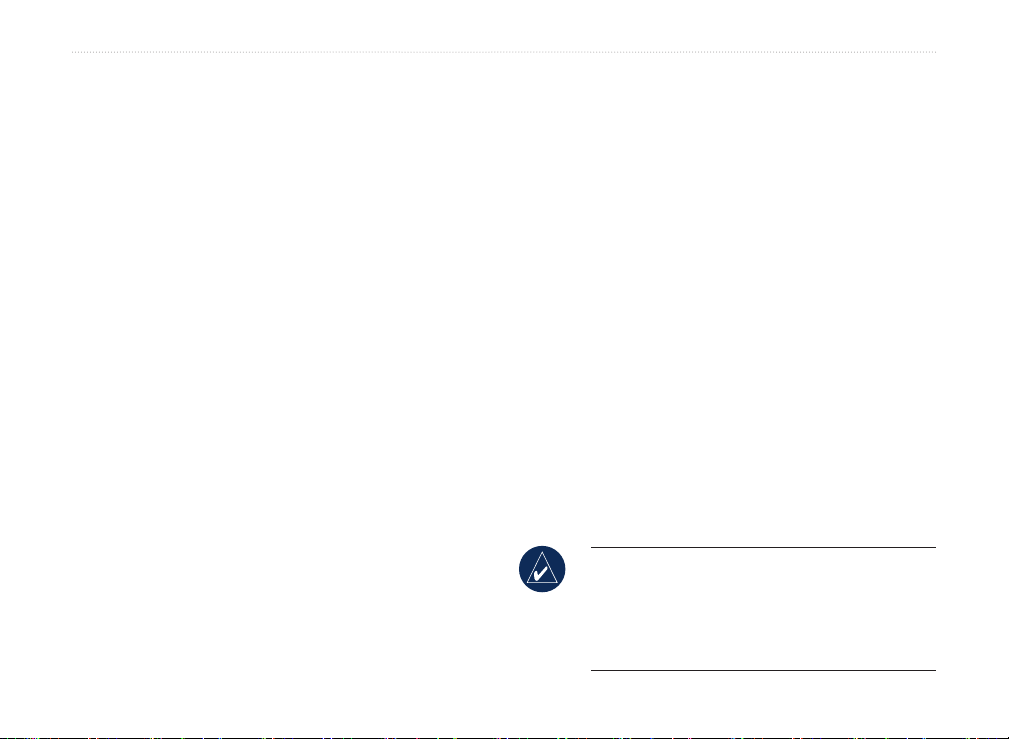
Installere MaPsource > låse oPP kart
Installere Mapsource
Låse opp kart
Noen MapSource-produkter må låses opp før du kan
bruke de detaljerte kartdataene. Hvis produktet ditt må
låses opp, nner du et ark i produktesken der det står
en kode for opplåsing eller en kupongkode.
Første gangen du kjører MapSource med låste kart
installert, vil dialogboksen Låste kart oppdaget minne
deg på å låse opp kartene. Du kan også låse opp
kartene i MapSource. Klikk på Tilbehør > Behandle
kartprodukter.
Koder for opplåsing og kupongkoder
En Kode for opplåsing er på 25 siffer og vises
på et gult ark eller på produktesken. Den låser
opp alle kartene i MapSource-produktet ditt. Det
gule arket inneholder også et serienummer og en
7-sifret registreringskode. Koder for opplåsing er
inkludert med Garmin-enheter som også inkluderer
kartprogramvare. Du nner mer informasjon om
hvordan du låser opp produktet ditt med den 25-sifrede
koden for opplåsing, på side 2.
En kupongkode har 8 siffer og vises på sertikatet
for opplåsing. Den låser opp en kartregion i
MapSource-produktet. Kupongkoder er inkludert med
programvaren som er pakket separat fra en Garminenhet. Du nner mer informasjon om hvordan du låser
opp produktet med den 8-sifrede kupongkoden, på
side 2.
MERKNAD: Ta godt vare på koden for
opplåsing og kupongkoden. Det kan hende du
trenger denne informasjonen for å installere
MapSource på nytt. MapSource-koder for
opplåsing kan ikke refunderes eller byttes.
Brukermanual for MapSource 1
Page 6
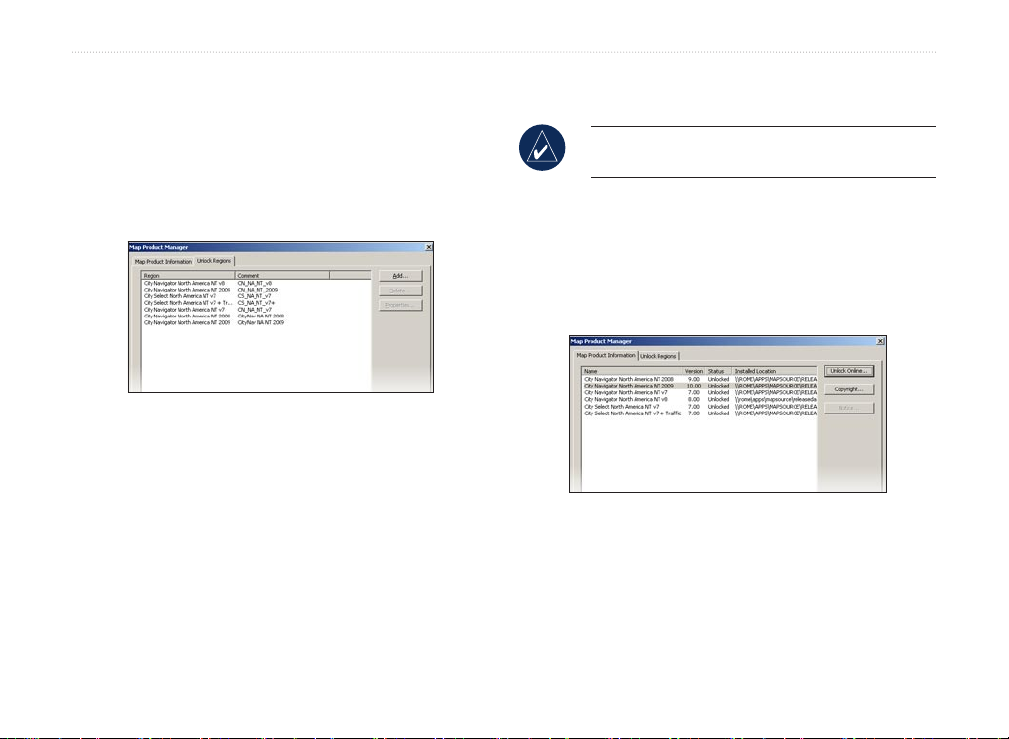
Installere MaPsource > låse oPP kart
Slik låser du opp produktet ditt med 25tegnskoden for opplåsing:
1. Klikk på Tilbehør > Behandle kartprodukter, i
MapSource.
2. Velg kategorien Låse opp områder og klikk på
Legg til.
UnlockWizard
3. Angi den 25-sifrede koden for opplåsing og en
eventuell kommentar. Klikk på OK.
Slik låser du opp produktet ditt med 8-tegns
kupongkode:
MERKNAD: Du må ha Internett-tilgang for å
utføre følgende prosedyre.
1. Klikk på Tilbehør > Behandle kartprodukter, i
MapSource.
2. Velg et kartprodukt fra listen og klikk på Lås
opp online. Siden for opplåsing av kart lastes
inn på nettleseren din.
Angi kupongkode.
3. Hvis Garmin Communicator Plugin ikke er
installert på datamaskinen din, følger du
instruksjonene på siden for opplåsing av kart for
å installere Garmin Communicator Plugin.
2 Brukermanual for MapSource
Page 7
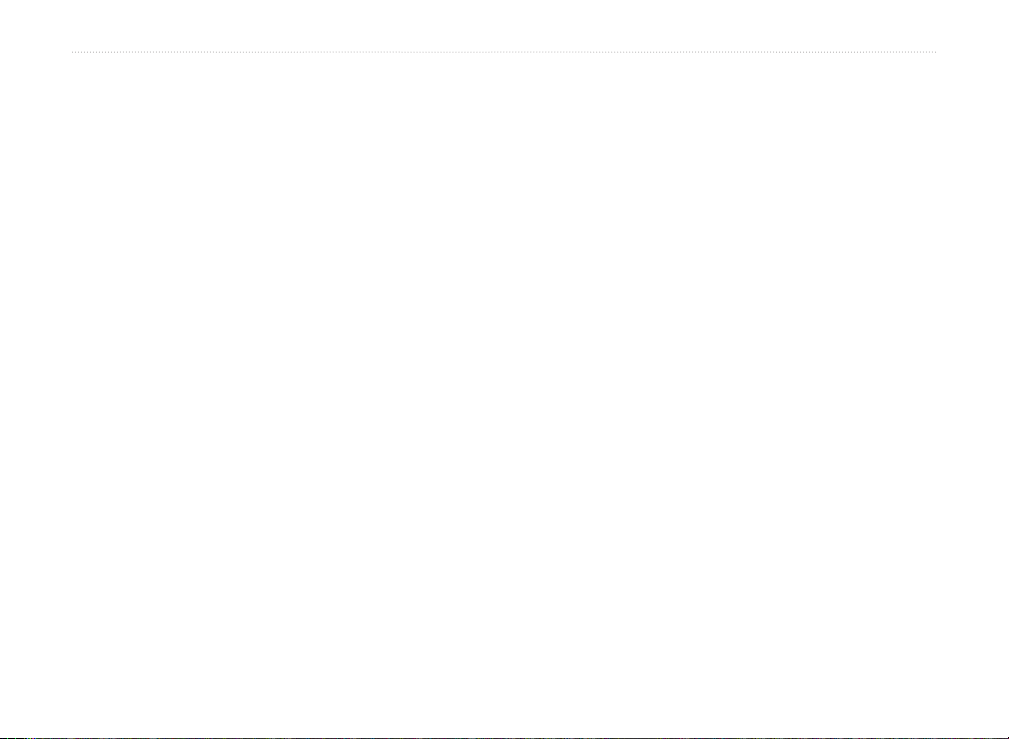
Installere MaPsource > låse oPP kart
4. Koble Garmin GPS-enheten til datamaskinen.
Du nner mer informasjon på side 6, eller du
kan se i brukerveiledningen til GPS-enheten.
5. Klikk på Finn enheter Velg enheten fra
rullegardinlisten, hvis det er nødvendig. EnhetsID-en til enheten vises i enhets-ID-feltet.
6. Angi serienummeret som står på enheten.
7. Angi den 8-sifrede kupongkoden som står på
sertikatet for opplåsing. Klikk på Lås opp kart.
Nå kan du lukke kartproduktbehandleren og
bruke MapSource.
Vise koder for opplåsing
Hvis du trenger å vise koden for opplåsing, kan du
gjøre det ved hjelp av kartproduktbehandleren.
Slik viser du installerte koder for opplåsing:
1. Klikk på Tilbehør > Behandle kartprodukter, i
MapSource.
2. Velg kategorien Låse opp områder.
3. Kartproduktbehandleren viser en liste over alle
de installerte MapSource-produktene.
Merk produktet som du vil vise koden for
opplåsing for, og klikk på Egenskaper for å vise
koden.
Merk produktet som du vil slette koden for
opplåsing for, og klikk på Slett for å slette
koden.
Brukermanual for MapSource 3
Page 8
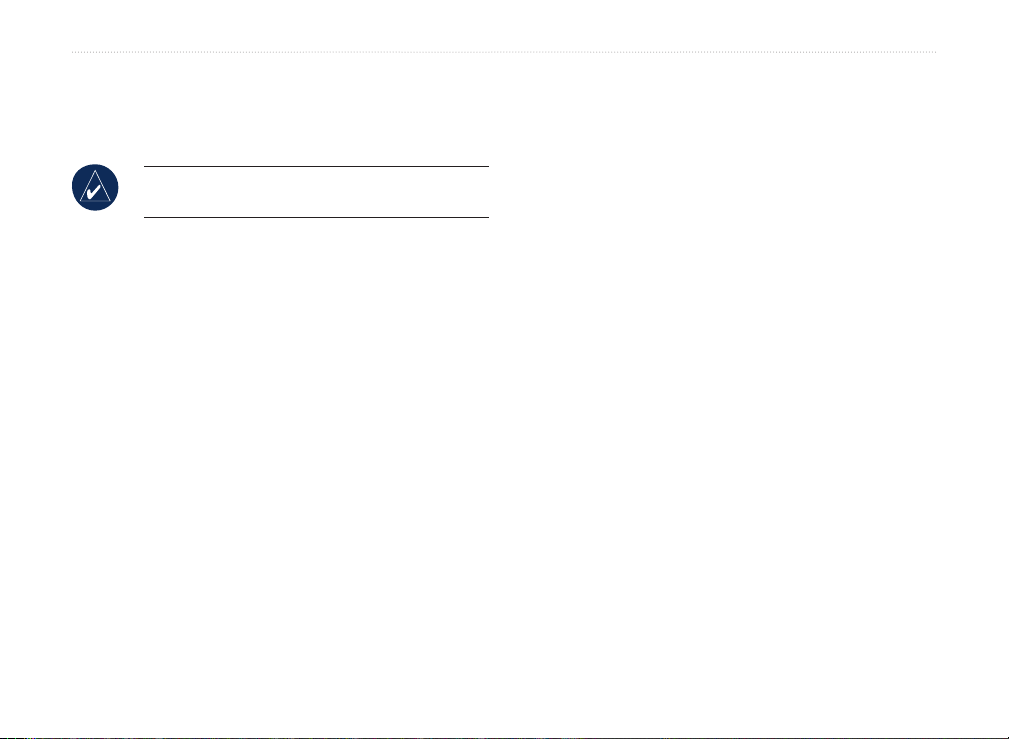
Installere MaPsource > låse oPP kart
Hente koder for opplåsing
Du kan hente koder for opplåsing fra Garmin ved å
oppgi enhets-ID-en og serienummeret til enheten.
MERKNAD: Du må ha Internett-tilgang for å
utføre følgende prosedyre.
1. Klikk på Tilbehør > Behandle kartprodukter, i
MapSource.
2. Velg et kartprodukt fra listen, og klikk på
online.
3. Hvis Garmin Communicator Plugin ikke er
installert på datamaskinen din, følger du
instruksjonene på Lås opp kart-siden for å
installere Garmin Communicator Plugin.
4. Koble Garmin GPS-enheten til datamaskinen. Du
nner mer informasjon på side 6, eller du kan se i
brukerveiledningen til GPS-enheten.
5. Klikk på
rullegardinlisten, hvis det er nødvendig. Enhets-IDen til enheten vises i enhets-ID-feltet.
6. Angi serienummeret som står på enheten din.
7. Klikk på
opplåsing gjenopprettes i MapSource.
Finn enheter Velg enheten fra
Hent koder for opplåsing. Koder for
Lås opp
Registrere produktet
Hvis du ikke allerede har registrert produktet ved hjelp
av UnlockWizard, kan du registrere det på Garmins
webområde på http://my.garmin.com.
Vi anbefaler på det sterkeste at du registrerer
MapSource-produktet ditt, slik at du får tilgang til
følgende fordeler:
• Du kan få melding om oppdateringer med en
gang de kommer.
• Du kan lagre kvitteringen for kjøpet hos Garmin,
i tilfelle produktet trenger service.
• Du kan få rabatterte oppdateringer av kartdata.
4 Brukermanual for MapSource
Page 9

Installere MaPsource > låse oPP kart
Endre eller fjerne MapSource
Du kan reparere MapSource hvis det blir ødelagt. I
noen MapSource-produkter kan du endre det regionale
dekningsområdet. Du kan også fjerne MapSource-
produkter fra datamaskinen din.
Endre dekningsområder
I noen detaljerte kartprodukter fra MapSource
kan du endre de regionale dekningsområdene.
Hvis MapSource-produktet tillater dette, kommer
Endre opp som alternativ når du åpner MapSource-
installasjonsveiviseren.
Reparere MapSource
I noen MapSource-produkter kan du reparere
MapSource hvis det blir ødelagt. Hvis dette alternativet
ikke er tilgjengelig, kan du avinstallere og installere
produktet på nytt.
MERKNAD: Du trenger installasjonsplatene for
MapSource for å reparere MapSource.
Slik reparerer du MapSource:
1. Sett inn installasjonsplaten for
MapSource i stasjonen på datamaskinen.
Installasjonsveiviseren åpnes. Klikk på Neste.
2. Velg Reparere og klikk på Neste.
3. Følg instruksjonene for å reparere MapSource.
Slik legger du til eller fjerner angitte
dekningsområder:
1. Sett inn installasjonsplaten for
2. Velg Endre, og klikk på Neste.
3. Marker de områdene du vil legge til eller fjerne.
4. Følg instruksjonene for å endre MapSource.
MERKNAD: Du trenger installasjonsplatene for
MapSource for å endre MapSource.
MapSource i stasjonen på datamaskinen.
Installasjonsveiviseren åpnes. Klikk på Neste.
Klikk på
Neste.
Brukermanual for MapSource 5
Page 10

Installere MaPsource > endre eller fjerne MaPsource
Fjerne MapSource
Du kan fjerne alle MapSource-produktene fra
datamaskinen uten å bruke installasjonsplatene for
MapSource.
Slik fjerner du MapSource:
1. Klikk på knappen Start. Velg Innstillinger >
Kontrollpanel.
2. På kontrollpanelsiden velger du Legg til eller
fjern programmer.
3. Marker MapSource og klikk på Endre eller
fjerne programmer.
4. Følg instruksjonene for å fjerne MapSource.
ELLER
1. Klikk på knappen Start. Deretter velger du
Programmer > MapSource > MapSourceprodukt Installation Wizard (hvis tilgjengelig).
2. Klikk på Neste.
3. Velg Fjerne.
MERKNAD: Hvis du vil fjerne MapSource
fullstendig, må du også slette katalogen C:\
Garmin\USB_Drivers fra datamaskinen.
Koble GPS-enheten til en datamaskin
Installer programvaren for MapSource, eller kjør
installasjonsplaten for produktet før du kobler GPS-
enheten til datamaskinen. Hvis det følger med en
oppstartsveiviser for MapSource-produktet, følger
du instruksjonene for å lære når og hvordan du skal
koble GPS-enheten til datamaskinen. Du kan også
nne denne informasjonen i brukermanualen til GPS-
enheten.
Slik kobler du Garmin GPS-enheten til
datamaskinen.
1. Hvis det fulgte en grensesnittskabel for PC med
GPS-enheten, kobler du GPS-enheten til en
seriell kommunikasjonsport på datamaskinen
(se illustrasjon nedenfor).
Seriell kommunikasjonsport
6 Brukermanual for MapSource
Page 11

Hvis det fulgte en USB-datakabel med
GPS-enheten, kobler du GPS-enheten til en
tilgjengelig USB-dataport.
USB-dataport
2. Kontroller at GPSen er slått på, og hvis det er
mulig, skal det serielle dataformatet være satt til
Garmin.
Slik kontrollerer du at innstillingene på
datamaskinen er korrekt:
1. I MapSource klikker du på Tilbehør > Hent
enhets-ID.
2. Kontroller at navnet på GPS-enheten vises i
feltet Enhet. Hvis ikke kan GPS-enheten være
koblet til feil. Kontroller at enheten er slått på,
kontroller forbindelsen, og klikk deretter på Finn
enhet.
Installere MaPsource > endre eller fjerne MaPsource
Brukermanual for MapSource 7
Page 12

Bruke MaPsource > MaPsource-deler
Bruke Mapsource
MapSource-deler
MapSource-vinduet inneholder fem hoveddeler: (1) verktøylinjer, (2) datakategorier, (3) delelinje, (4) grask kart,
(5) Minikart og (6) statuslinje.
1
2
3
4
5
6
8 Brukermanual for MapSource
Page 13

Bruke MaPsource > laste ned kart tIl garMIn gPs-enheten
Laste ned kart til Garmin GPS-enheten
Du kan laste kart til Garmin GPS-enheten med tre
enkle grep:
• Koble Garmin GPS-enheten til datamas-
kinen din.
• Velg kartene du vil sende til
GPS-enheten.
• Overfør kartene til GPS-enheten.
Hvis du trenger hjelp til å koble GPS-enheten til
datamaskinen, kan du se side 8 eller i brukermanualen til
GPS-enheten. Du nner informasjon om å velge kart og å
sende dem til GPS-enheten i de neste to avsnittene, Velge
kart og Overføre MapSource-data. Det er også mulig at du på
installasjonsplaten til MapSource har tilgang til veiledning
i å velge og sende kart. Veiledningen er også tilgjengelig på
Internett på www.garmin.com/cartography
/mapsourceTutorial.html.
MERKNAD: Ikke alle Garmin GPS-enheter kan
bruke detaljerte kart. Se i brukermanualen for GPSenheten din for å nne ut om enheten er kompatibel.
Velge kart
Bruk verktøyet Kart til å velge de kartregionene du vil
sende til GPS-enheten.
MERKNAD: Du må låse opp MapSource-produktet
for å velge region. Ytterligere informasjon nner du
på side 1.
Slik velger du kartregion:
1. Zoom til en passende avstand på
zoomeskalaen (vanligvis 30–70 miles eller
50–100 km).
2. Klikk på verktøyet
Verktøy > Kart. Flytt musen over det graske
kartet. Hver kartregion markeres med gult
når du beveger musen over dem. Navnet og
størrelsen på kartregionen kommer opp på
statuslinjen.
3. Velg kartregion ved å klikke på den. Hvis du vil
velge ere kartregioner samtidig, kan du klikke
og dra musen over områdene du ønsker. Valgte
kartregioner blir rosa.
Kart, eller klikk på
Brukermanual for MapSource 9
Page 14

Bruke MaPsource > laste ned kart tIl garMIn gPs-enheten
Navn på
kartregioner.
Valgte kartregioner vises i rosa. BlueChart®-
kartregioner markeres med rosa.
4. Klikk i det rosa området på det graske kartetfor
å fjerne en kartregion. Hvis du vil fjerne ere
kartregioner, må du trykke på og holde Ctrltasten nede mens du klikker og drar musen
over de kartregionene du vil fjerne.
Kartregionene du velger, kalles kartutvalg og vises
i kategorien Kart. Klikk på kategorien Kart for å se
navnene og størrelsene på de kartregionene du har
valgt.
Kontroller hvor mye minne GPS-enheten har til å lagre
kartdata. Kontroller deretter kategorien Kart for å se
hvor mye minne kartutvalget krever. Hvis kartutvalget
er for stort, må du fjerne noen kartregioner.
10 Brukermanual for MapSource
Ikke nok minne
til å lagre dette
kartutvalget.
Klikk for å gi
nytt navn til
kartutvalget.
MERKNAD: Hvis GPS-enheten støtter
automatisk ruting, velger du boksen Inkluder
ruteberegningsdata (nederst i kategorien Kart).
Kategorien Kart
Du kan opprette en rute i MapSource og velge alle
kartregionene rundt den ruten. Du kan også velge
kart rundt veipunkter eller spor. Hvis du vil ha mer
informasjon om hvordan du oppretter ruter, kan se du
se side 20.
Page 15

Bruke MaPsource > laste ned kart tIl garMIn gPs-enheten
Slik velger du kart rundt veipunkter, ruter
eller spor:
Høyreklikk på en rute, et veipunkt eller et spor i
kategorien Data, og klikk på Velg kart rundt en
rute (veipunkt/spor) i snarveimenyen.
MERKNAD: Områdekart selges separat til noen
MapSource-produkter. Du kan bare velge kart du
har kjøpt og installert på datamaskinen din.
Legge til kart fra ulike MapSourceprodukter.
Hvis du har kjøpt og låst opp ere MapSource-
Hvis to kart fra forskjellige MapSource-produkter
overlapper på GPS-enheten, må du slå av det øverste
kartet for å se kartet som ligger under. Kontroller
brukermanualen til GPS-enheten for å se hvordan du
kan slå av og på MapSource-kart.
Hvis du for eksempel velger både topogrask data og
City Navigator-data i samme geograske område, vil
du ikke se en kombinasjon av topogra- og veidata.
Du vil bare se data fra City Navigator-datasettet. For
å kunne se de topograske dataene, må du skjule City
Navigator-dataene i GPS-enheten.
produkter, kan du legge til kart fra ere enn ett
MapSource-produkt til et kartsett. Du kan bare se data
fra et av produktene på GPS-enheten hvis kartene
overlapper. Kartene er ikke transparente, og kan ikke
kombineres.
Brukermanual for MapSource 11
Page 16

Bruke MaPsource > overføre MaPsource-data
Overføre MapSource-data
Du kan sende og motta kartutvalg, veipunkter, ruter og
spor både til og fra GPS-enheten eller minnebrikken.
Du kan bruke en av følgende metoder for å overføre
data til eller fra GPS-enheten (se i brukermanualen for
GPS-enheten for hvilke alternativer for dataoverføring
som er tilgjengelig):
•
Seriell kabel eller USB-kabel
USB-programmerer for datakort eller
•
Hver gang du overfører kart til et datakort, sletter du
all data som er lagret på kortet og erstatter det med
ny data. Hvis du derimot lagrer kart på et datakort og
overfører veipunkter, ruter eller spor, blir ikke kartene
på kortet slettet.
Du kan overføre veipunkter, ruter og spor fra et
datakort til det interne minnet i GPS-enheten for å sikre
at de ikke blir slettet fra datakortet. Du kan ikke lagre
kart fra et datakort i GPS-enhetens interne minne.
USB-programmerer for datakort RoHS
(USB 2.0) – Du kan bruke denne metoden hvis
GPS-enheten har et Garmin-datakort (ikke
forhåndsprogrammert). USB-programmereren
for datakort RoHS fungerer med Windows 2000
eller nyere.
Compact Flash (CF) eller Secure Digital-
•
kortleser (SD) – Hvis GPS-enheten bruker et
CF-, SD-, micro SD- eller transash-kort, kan du
kjøpe en tredjeparts kortleser for å overføre data.
I noen tilfeller kan du ikke overføre veipunkter,
iQue®-brukere
Hvis du vil overføre data til eller fra en iQue, kan det
hende at du må synkronisere med datamaskinen. Det er
ikke sikkert at du kan sende eller motta alle typer data
til eller fra en iQue. Hvis du vil ha mer informasjon, ser
du i brukermanualen til iQue.
ruter eller spor med en kortleser.
MERKNAD: Ikke alle enheter kan akseptere
veipunkter, ruter eller spor fra et datakort. Se i
brukermanualen for GPS-enheten din for å nne
ut om enheten er kompatibel.
12 Brukermanual for MapSource
Page 17

Bruke MaPsource > overføre MaPsource-data
BlueChart-, Fishing Hot Spots-, og
LakeMaster-datakort
Forhåndsprogrammerte BlueChart-, BlueChart g2-,
Inland Lakes-, Fishing HotSpots-, Recreational Lakes
with Fishing HotSpots- og LakeMaster-datakort må
ikke brukes i USB-programmereren eller i en GPSenhet for lagring av MapSource-kart – da kommer
du til å miste de forhåndslastede dataene.. Fjern det
forhåndsprogrammerte datakortet fra GPS-enheten
før du overfører kart. Du får opp en advarsel fra
MapSource hvis det er fare for å slette data. Hvis du
overskriver forhåndslagret data, kan ikke Garmin
erstatte eller gjenopprette dem.
Alle MapSource-kart på GPS-enheten slettes og
erstattes av POI-databasen.
Laste opp POI-databasen på nytt
Hvis GPS-enheten inneholder en database for punkter
av interesse (POI) som er nedlastet eller programmert
på forhånd, vil du få opp en advarsel om sletting av
forhåndsnedlastet data før du lagrer MapSource-
kartene. Denne advarselen gjelder ikke basekartet
i enheten. Du kan gjenopprette forhåndslagret data
i GPS-enheten ved å laste dem ned fra Garmins
webområde.
Slik laster du ned punkter av interesse på
nytt:
1. Gå til http://www.garmin.com.
2. Velg Support > Updates & Downloads.
3. Klikk på Additional Software.
4. Klikk på navnet til GPS-enheten.
5. Under Unit Software klikker du på Download.
6. Klikk for å godta betingelsene i lisensavtalen.
7. Klikk på Download under Download
Preloaded POI Database.
Brukermanual for MapSource 13
Page 18

Bruke MaPsource > overføre MaPsource-data
Sende data til GPS-enheten
Hvis GPS-enheten har en minnebrikke, må du
kontrollere at den er satt riktig inn i enheten. Du
må også koble GPS-enheten til datamaskinen din
og sette modusen for dataoverføringen til Garmin
(se i brukermanualen for enheten hvis du trenger
instruksjoner).
Du kan sende kart, veipunkter, ruter eller spor til GPS-
enheten.
MERKNAD: MapSource overfører alle data som
er oppført i en datakategori, til GPS-enheten hver
gang du overfører data.
Slik sender du data til en GPS-enhet eller
kortleser:
1. Kontroller at dataene du vil sende vises i
de tilsvarende datakategoriene til venstre i
MapSource-vinduet.
2. Klikk på
>
kortet skal vises automatisk på menyen Enhet.
Hvis ikke må du klikke på
Send til enhet, eller klikk på Overfør
Send til enhet.... Navnet på GPS-enheten eller
Finn enhet.
• Hvis du bruker en USB-programmerer for
datakort, kommer USB-programmerer for
datakort opp i feltet
• Hvis du bruker en CF- eller SD-kortleser,
må du velge riktig stasjonsbokstav fra feltet
Enhet. For eksempel, velg ekstern disk (E:).
• Hvis du skal sende data til en iQue eller cf
Que, må du velge hvor du vil lagre dataene
Lagringssted for kart. Velg riktig
under
brukernavn for feltet Enhet hvis det er
nødvendig.
3. Under
4. Klikk på
5. Hvis du bruker en iQue eller cf Que kan det hende
Hva skal sendes må du merke av i
boksene ved siden av datatypene du skal sende.
Send. MapSource sender data til GPS-
enheten eller kortleseren. Etter at du har begynt å
overføre data, kan du merke av i boksen ved siden
av Slå av GPSen etter overføring hvis den er
tilgjengelig.
du må synkronisere med datamaskinen din for at
enheten skal motta dataene.
Enhet.
14 Brukermanual for MapSource
Page 19

Bruke MaPsource > overføre MaPsource-data
Motta data fra GPS-enheten
Hvis GPS-enheten har en minnebrikke, må du
kontrollere at den er satt riktig inn i enheten. Du
må også koble GPS-enheten til datamaskinen
og sette modusen for dataoverføring til Garmin
(se i brukermanualen til enheten hvis du trenger
instruksjoner).
Du kan motta veipunkter, ruter og spor fra GPS-
enheten.
Slik mottar du data fra en GPS-enhet eller
kortleser:
1. Hvis du bruker en iQue, må du synkronisere
datamaskinen, slik at du kan sende informasjon
til MapSource.
2. Klikk på Motta fra enhet , eller klikk på
Overfør > Motta fra enhet. Navnet på GPS-
enheten eller kortet skal vises automatisk på
menyen Enhet. Hvis ikke må du klikke på Finn
enhet.
• Hvis du bruker en USB-programmerer for
datakort, vises USB-programmerer for
datakort i feltet
• Hvis du bruker en CF- eller SD-kortleser,
må du velge riktig stasjonsbokstav i feltet
Enhet. For eksempel, velg ekstern disk (E:).
• Hvis du bruker en iQue, må du velge korrekt
brukernavn i feltet Enhet.
3. Under Hva skal mottas må du merke av i
boksene ved siden av de datatypene du skal
sende.
4. Klikk på Motta. MapSource mottar data fra
GPS-enheten eller kortleseren. Dataene vises i
de tilsvarende datakategoriene på venstre side i
vinduet.
Enhet.
Brukermanual for MapSource 15
Page 20

Bruke MaPsource > oPPrette og redIgere veIPunkter
Opprette og redigere veipunkter
Et veipunkt er et punkt på det graske kartet som du
Slik oppretter du et veipunkt:
1. Klikk på verktøyet Veipunkt, eller klikk på
lagrer i minnet. Veipunkter er også kjent som Mine
posisjoner eller Favoritter i noen GPS-enheter. Det er
2. Finn og klikk på det stedet på det graske kartet
enkelt å opprette veipunkter i MapSource og overføre
dem til GPS-enheten. Du kan også laste ned veipunkter
fra GPS-enheten til MapSource og deretter redigere
dem. Du nner mer informasjon om å sende eller motta
informasjon fra GPS-enheten, på side 13.
Opprette veipunkter
MapSource legger inn navn på veipunktene du
oppretter, ut fra plasseringen til veipunktet. Hvis du
oppretter et veipunkt på en eksisterende kartfunksjon,
gir MapSource navn til veipunktet ut fra navnet på
funksjonen. Hvis du oppretter et veipunkt på et åpent
sted, tilordner MapSource et nummer til veipunktet.
Alle veipunkter du oppretter, vises i kategorien
Veipunkter på venstre side av vinduet.
3. Legg inn eventuelle endringer i egenskapene
4. Klikk på OK for å lagre veipunktet. Klikk på
Verktøy > Veipunkt.
der du ønsker å opprette et veipunkt. Hvis du
vil opprette et veipunkt midt på det graske
kartet, kan du trykke på Ctrl + W på tastaturet.
Dialogboksen Egenskaper for veipunkt vises.
Dialogboksen Egenskaper for veipunkt
for veipunkt. Klikk på Flere detaljer for å vise
alle egenskapene for veipunktet.
Avbryt for å lukke uten å opprette veipunktet.
16 Brukermanual for MapSource
Page 21

Bruke MaPsource > slIk fInner du steder
Redigere veipunkter
Du kan redigere egenskapene til et veipunkt ved å
åpne dialogboksen Egenskaper for veipunkt på én av
følgende måter:
• Dobbeltklikk på veipunktet i listen under
kategorien Veipunkter.
• Klikk på verktøyet
deretter på veipunktet på det graske kartet.
• Høyreklikk på et veipunkt i kategorien Verktøy
eller på det graske kartet. Velg deretter
Egenskaper for veipunkt.
Utvalg . Dobbeltklikk
Slik nner du steder
I MapSource klikker du på knappen Finn for å
åpne dialogboksen Finn steder, der du enkelt kan nne
byer, punkter av interesse (for eksempel restauranter,
parker og butikker) adresser, veikryss eller veipunkt.
Du får est søkemuligheter i MapSource-produktet når
kartene er låst opp. Se Låse opp kart på side 1.
Når du legger inn søk i dialogboksen Finn steder,
foreslår MapSource svar ut fra en autofullfør-liste. Når
du for eksempel skriver inn navnet på en by, kommer
det opp en liste med navn på byer som inneholder
bokstavene du skriver. Du kan velge by direkte fra
autofullfør-listen eller angi hele navnet på byen.
MERKNAD: Hvis navnet du søker etter, ikke
nnes i listen, tillater ikke MapSource deg å
skrive videre. Kontroller at du har stavet stedet
riktig.
Brukermanual for MapSource 17
Page 22

Bruke MaPsource > slIk fInner du steder
Dialogboksen Finn steder
Slik nner du et sted:
1. Klikk på Finn Steder , eller klikk på Vis >
Finn steder.
2. Klikk på en av følgende kategorier: By,
Geoobjekt, Adresse eller Veikryss.
3. Angi eller velg søkekriteriet.
4. Klikk på
stedslisten. Hvis meldingen Finner ingen
elementer vises, kan du forsøke med et mer
generelt søk.
5. Klikk for å markere riktig sted i listen. Stedet
vises på det graske kartet.
6. Klikk på Lag veipunkt hvis du vil lagre
stedet som veipunkt. Klikk på OK for å lukke
dialogboksen Finn steder. Klikk på Avbryt for å
avbryte og gå tilbake til den delen av kartet du
viste tidligere.
Finn for å vise en liste over treff i
Finne nærmeste steder og nylig funne steder
I MapSource klikker du på knappen Finn nærmeste
sted for å åpne dialogboksen Finn nærmeste sted.
Her kan du søke etter kartfunksjoner og andre steder
i nærheten av en spesikk plassering på det graske
kartet. Du kan nne steder nær et veipunkt, en posisjon
på kartet eller midtpunktet på det graske kartet
(standard).
Klikk på knappen Nylig funne steder for å åpne
dialogboksen Nylig funne steder. Her kan du se en liste
over stedene du nylig har søkt etter.
18 Brukermanual for MapSource
Page 23

Bruke MaPsource > oPPrette og redIgere ruter
Opprette og redigere ruter
Rutene viser deg hvordan du kommer fra et sted til
et annet. Avhengig av hvilket MapSource-produkt du
har, kan du opprette en luftlinje (rett linje) eller en
automatisk rute (veilinje).
Opprette ruter
Du kan opprette og endre ruter i MapSource ved hjelp
av dialogboksen Egenskaper for rute, verktøyet Rute
eller kategorien Veipunkter. En rute kan inneholde
forskjellige punkter, og hvert punkt kalles et viapunkt.
MERKNAD: Du kan ikke opprette automatisk
rute i alle MapSource-produkter. Du må ha et
MapSource-produkt med denne funksjonen for å
kunne beregne en automatisk rute.
Slik oppretter du en rute ved hjelp av
dialogboksen Egenskaper for rute:
1. Trykk på Ctrl + R, eller klikk på Redigere > Ny
rute for å åpne dialogboksen Egenskaper for
rute.
2. Hvis du vil legge til en by, et punkt av interesse
eller et veikryss, klikker du på knappen Finn
steder inne i dialogboksen.
3. Hvis du har opprettet veipunkter tidligere og vil
legge dem til i ruten, må du klikke på Sett inn
veipunkt. Velg veipunktet fra listen som vises.
Hvis du vil velge ere veipunkter, trykker du på
Ctrl- eller Shift-tasten mens du klikker på ere
veipunkter. Klikk på OK.
4. Repeter trinn 2–3 til du har lagt alle punktene til
i ruten. Hvert punkt du legger til, blir
lagt i en kronologisk liste under kategorien
Viapunkter.
5. Hvis du vil endre rekkefølgen på punktene i
listen, kan du markere hvert punkt og klikke på
pilene for å ytte punktet opp eller ned i listen.
Klikk på Inverter for å sortere punktene fra siste
til første.
Brukermanual for MapSource 19
Page 24

Bruke MaPsource > oPPrette og redIgere ruter
Hvis du vil vise et punkt på kartet, må du merke
punktet og klikke på Vis på kart. Du kan også
merke av i boksen ved siden av Midtstill kart
på valgt(e) element(er) for å se et valgt punkt
midt på kartet.
6. Klikk på OK for å lagre den nye ruten.
Klikk på knappen
Finn for å søke etter
kartfunksjoner.
Dialogboksen Egenskaper for rute
Klikk for å sette inn
et veipunkt som står i
kategorien Veipunkter.
Redigere ruter
Du kan redigere ruter direkte på det graske kartet eller
ved hjelp av dialogboksen Egenskaper for ruter.
I ruten på det graske kartet kan du legge til, ytte og
fjerne veipunkter ved hjelp av verktøyet Utvalg .
Flytte et ruteveipunkt på det graske kartet.
20 Brukermanual for MapSource
Page 25

Bruke MaPsource > sPor
I dialogboksen Egenskaper for ruter kan du:
• legge til punkter i en rute
• gi nytt navn til en rute
• invertere en rute
• koble en l eller URL til en rute
• vise en vertikal prol av en rute
• vise og skrive ut tekstanvisninger for en
automatisk rute
• slette en rute
Hvis du vil ha mer informasjon, kan du se i
hjelpesystemet til MapSource. Klikk på Hjelp >
MapSource Hjelp, eller trykk på F1 på tastaturet for å
åpne de detaljerte MapSource-hjelpelene.
Spor
Spor er som stier på det graske kartet. De viser
nøyaktig hvor du har vært. Sporene vises som en
liten prikkete linje med punkter. Når du forytter
deg, registrerer GPS-enheten ett sporpunkt i sekundet
(standard) med posisjon og hastighet. GPS-enheten
lagrer disse punktene som et spor.
Se spor
Spor som er mottatt fra GPS-enheten, kommer opp i
kategorien Spor etter at du har mottatt dem. Du kan
vise spor på det graske kartet og redigere dem ved
hjelp av dialogboksen Egenskaper for spor.
Dobbelklikk på et spor i kategorien Spor for å åpne
dialogboksen Egenskaper for spor. Du kan endre
navnet på sporet, invertere sporet, vise en vertikal
prol av sporet og vise og redigere sporpunktene.Du
nner mer informasjon på side 13, under Overfører
MapSource-data.
Brukermanual for MapSource 21
Page 26

Bruke MaPsource > tIlPasse MaPsource
Dialogboksen Egenskaper for spor
Tilpasse MapSource
Når du er blitt kjent med MapSource, vil du kanskje
tilpasse innstillingene etter dine behov. Du kan
endre mange innstillinger ved å åpne MapSource-
innstillingene. Klikk på Redigere > Innstillinger for å
åpne dialogboksen Innstillinger.
Om Google Earth™
Når Google Earth er installert på datamaskinen,
kan du vise veipunkter, spor og ruter som er lagret i
MapSource. Velg et element i datakategoriene og velg
deretter Vis > Vis i Google Earth.
Filtrere spor
Hvert spor inneholder informasjon om tidspunkt,
posisjon og hastighet. Klikk på Filtrer i dialogboksen
Egenskaper for spor. Når du ltrerer et spor som du
har lastet ned fra GPS-enheten, forteller du MapSource
hvilke spor du vil beholde og hvilke du vil kvitte deg
med. Du kan ltrere sporpunkter ved hjelp av tid eller
distanse, eller MapSource kan ltrere sporpunktene
automatisk.
22 Brukermanual for MapSource
Gå til http://earth.google.com for å laste ned
programmet Google Earth.
Page 27

advarsel
advarsel
ADVARSEL: GARMIN GIR INGEN GARANTIER
MED HENSYN TIL NØYAKTIGHETEN ELLER
FULLSTENDIGHETEN AV KARTDATAENE I DETTE
PRODUKTET OG FRASIER SEG ALLE GARANTIER,
DIREKTE, INDIREKTE ELLER LOVBESTEMTE,
INKLUDERT ALLE GARANTIER VEDRØRENDE
SALGBARHET ELLER ANVENDELSE FOR ET SPESIELT
FORMÅL. DET ER BRUKERENS ANSVAR Å BEHANDLE
PRODUKTET FORSVARLIG. DETTE PRODUKTET SKAL
KUN BRUKES TIL SOM HJELPEMIDDEL UNDER REISER
OG MÅ IKKE BRUKES TIL ANDRE FORMÅL SOM
KREVER NØYAKTIG MÅLING AV RETNING, DISTANSE,
BELIGGENHET OG TOPOGRAFI.
Følgende advarsler gjelder for hele eller deler av innholdet på
MapSource BlueChart®-installasjonsplaten:
ADVARSEL: Ingen nasjonale sjøkartverk har verisert
informasjonen i dette produktet, og ingen er ansvarlige for
nøyaktigheten eller endringene som gjøres senere. Ingen
nasjonale sjøkartverk garanterer at dette produktet tilfredsstiller
nasjonale eller internasjonale bestemmelser om bruken av
hensiktsmessige produkter for navigasjon.
ADVARSEL: Dette produktet er produsert, helt eller delvis,
av produkter fra United Kingdom Hydrographic Ofce. Det
tas ikke ansvar for bruken av dette produktet, og det må ikke
brukes til støtte i navigasjon. Digitale kart i dette produktet
er ikke blitt verisert eller oppdatert. Av sikkerhetsgrunner
anbefales navigasjonsbrukere å konsultere ofsielle, oppdaterte
nautiske kart. The Hydrographic Ofce har ikke verisert
datautdragene og trykkede kart bør konsulteres for fullstendige
navigasjonsdetaljer.
ADVARSEL: Australian Hydrographic Ofce undersøker
ikke informasjonen i dette produktet, og Australia tar ikke
ansvar for nøyaktigheten av kopiering eller andre endringer
som er gjort i informasjonen som de har levert. Videre
gir Australia ingen garantier for at dette produktet møter
krav til navigasjonsprodukter eller inneholder den nyeste
kartinformasjonen som er tilgjengelig.
ADVARSEL: De ytre grensene av India som er vist i kartene, er
verken riktige eller autentiske. Andre ytre grenser som er vist i
kartene, er kanskje verken riktige eller autentiske.
Brukermanual for MapSource 23
Page 28

Indeks
Indeks
A
Advarsel 23
Automatisk ruting 10, 19
Avinstallere MapSource 6
B
BlueChart
velge kart 10
C
cf Que-brukere 14
Compact Flash-kort (CF) 12,
14
D
Datakategorier 8
Datakort 12
Delelinje 8
Dialogboksen Egenskaper for
rute 19
Dialogboksen Egenskaper for
veipunkt 16
E
Endre dekningsområder 5
Endre MapSource 5
F
Favoritter 16
Finne nærmeste steder 18
Finne nylig funne steder 18
Finne steder 17
Fjerne MapSource 6
Forhåndsprogrammerte data-
kort 13
G
Google Earth 22
GPS-enhet
koble til en datamaskin 6
laste ned kart til 9
Grask kart 8
H
Hjelpeler i
I
Installere MapSource
endre 5
fjerne 6
iQue-brukere 12, 14, 15
K
Kartogra ii
Kartutvalg 10
Kategorien Kart 10
Kategorien Veipunkter 16
Koble GPS-enheten til en
datamaskin 6
Kode for opplåsing 1, 2
henter 4
viser 3
Kontakt Garmin ii
Kortleser 12, 14
Kupongkode 1
L
Lagre ler 16
Låse opp kart 1
Laste ned kart til GPS-en-
heten 9
fjerne kart 10
fra ulike MapSource-
produkter 11
kompatibilitet 9
sende kart 14
veiledning 9
velge kart 9
M
Mine posisjoner 16
Minikart 8
Minnebrikke 12
Modus for dataoverføring 14
Motta data 15
Motta fra enhet 15
O
Overføre data 12
motta data 15
overføringsmetoder 12
sende data 13
P
Punkter av interesse (POI) 17
laste ned databasen på
nytt 13
R
Registrere produktet 4
Reparere MapSource 5
Ruter 19–24
invertere 19
opprette 19
redigere 20
velge kart rundt 11
24 Brukermanual for MapSource
Page 29

Indeks
S
Secure Digital-kort (SD) 12,
14
Sende data 14
Send til enhet 14
Seriell port 6
Serienummer ii
Spor
ltrering 22
velge kart rundt 11
vise 22
Statuslinje 8
T
Tilpasse MapSource 22
U
USB-port 7
USB-programmerer for data-
kort 12, 14, 15
V
Veipunkter 16–19
Legge til i ruter 19–23
opprette 16
redigere 17
velge kart rundt 11–15
Velge kart 9
rundt ruter, veipunkter og
spor 11
Verktøyet Kart 9
Verktøyet Utvalg 17
Verktøylinjer 8
Brukermanual for MapSource 25
Page 30

De nyeste gratis programvareoppdateringene (ikke kartdata) for
Garmin-produktene nner du på Garmins webområde: www.garmin.com.
© Copyright 2008 Garmin Ltd. eller Garmins datterselskaper
Garmin International, Inc.
1200 East 151st Street, Olathe, Kansas 66062, USA
Garmin (Europa) Ltd.
Liberty House, Hounsdown Business Park, Southampton, Hampshire, SO40 9RB, Storbritannia
Garmin Corporation
No. 68, Jangshu 2nd Road,
Shijr, Taipei County, Taiwan
www.garmin.com
Del nummer 190-00417-38 Rev. C
